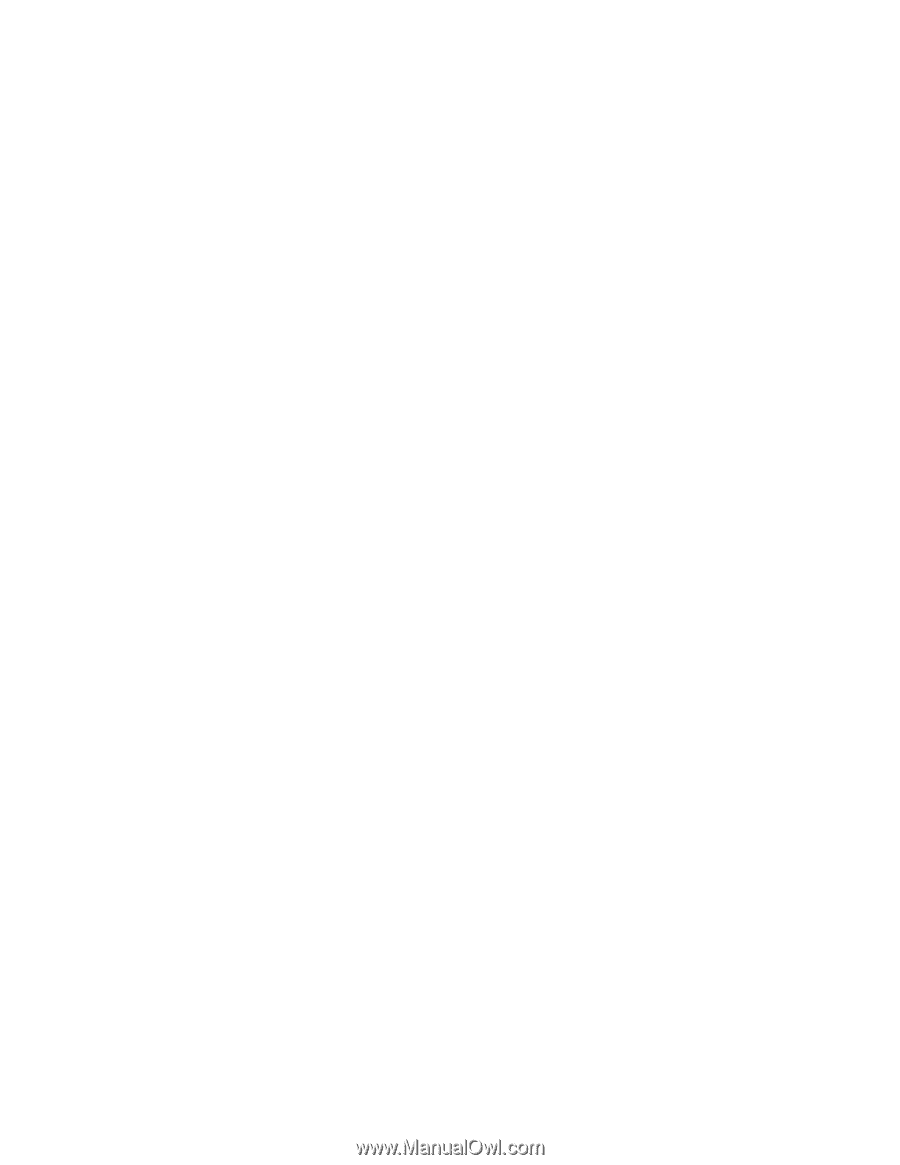Lenovo ThinkPad L530 (Danish) User Guide - Page 54
Opret en præsentation, Brug af to skærme, Brug af DisplayPort-ministik
 |
View all Lenovo ThinkPad L530 manuals
Add to My Manuals
Save this manual to your list of manuals |
Page 54 highlights
Brug af DisplayPort-ministik Computeren har et DisplayPort-ministik, som er et digitalt skærmstik til at forbinde forskellige eksterne enheder, f.eks. CRT-skærme, projektorer og endda højdefinitions-tv. Dette kompakte stik understøtter plug-and-play og understøtter adaptere, der kan indsættes i DVI-, VGA- eller HDMI-stik. Computerens DisplayPort-ministik understøtter lyd og video-streaming. Opret en præsentation Slut dataprojektoren til computeren via VGA-stikket på computeren for at vise oplysninger og give præsentationer. Bemærk: Det kan tage et par sekunder, før skærmbilledet vises på projektoren. Hvis skrivebordet ikke vises efter 60 sekunder, kan du prøve at trykke på Fn + F7 for at skifte mellem forskellige skærmtilstande. Projektoren har måske et eller flere lydindgangsstik. Hvis du afspiller lyd, skal du slutte computerens kombinationsjackstik til lyd til disse stik vha. et lydkabel (ekstraudstyr). Brug af to skærme Dette afsnit introducerer funktionen Udvid skrivebord, som giver dig mulighed for at vise output (det samme eller forskelligt) både på computerskærmen og på en ekstern skærm. Brug funktionen Udvid skrivebord Computeren kan anvende funktionen Udvidet skrivebord. Med denne funktion kan du få vist output på LCD-skærmen og en ekstern skærm. Du kan også få vist forskellige skrivebordsbilleder på hver skærm. Du kan bruge funktionen Udvid skrivebord uden at ændre indstillingerne. Hvis funktionen ikke virker, kan du finde oplysninger om aktivering af den i "Aktivér funktionen Udvid skrivebord" på side 38. Bemærkninger til funktionen Udvid skrivebord • Hvis DOS-helskærmen skal vises, når du bruger det udvidede skrivebord, vises DOS-skærmen kun på den primære skærm. Den sekundære skærm er sort. Hvis computeren har Intel-skærmadapteren, kan du angive den anden skærm som den primære skærm. Gør følgende: 1. Tryk på Ctrl + Alt + F12. Vinduet med Intel-grafik og mediekontrolpanel åbnes. 2. Vælg Advanced Mode, og klik på OK. 3. Klik på Multiple Display. 4. Vælg den ønskede skærm som den primære skærm. • Når et program, der bruger DirectDraw eller Direct3D, afspilles i helskærmstilstand, vises det kun på den primære skærm. • Du kan ikke bruge funktionen til at skifte skærm, når du bruger det udvidede skrivebord. Aktivér funktionen Udvid skrivebord Gør følgende for at aktivere funktionen Udvid skrivebord: 1. Slut den eksterne skærm til skærmstikket. Slut herefter skærmen til en stikkontakt. 2. Tænd for den eksterne skærm. 3. Tryk på Fn + F7, og vælg derefter Udvid. Gør følgende for at ændre opløsningen for hver skærm: 38 Brugervejledning